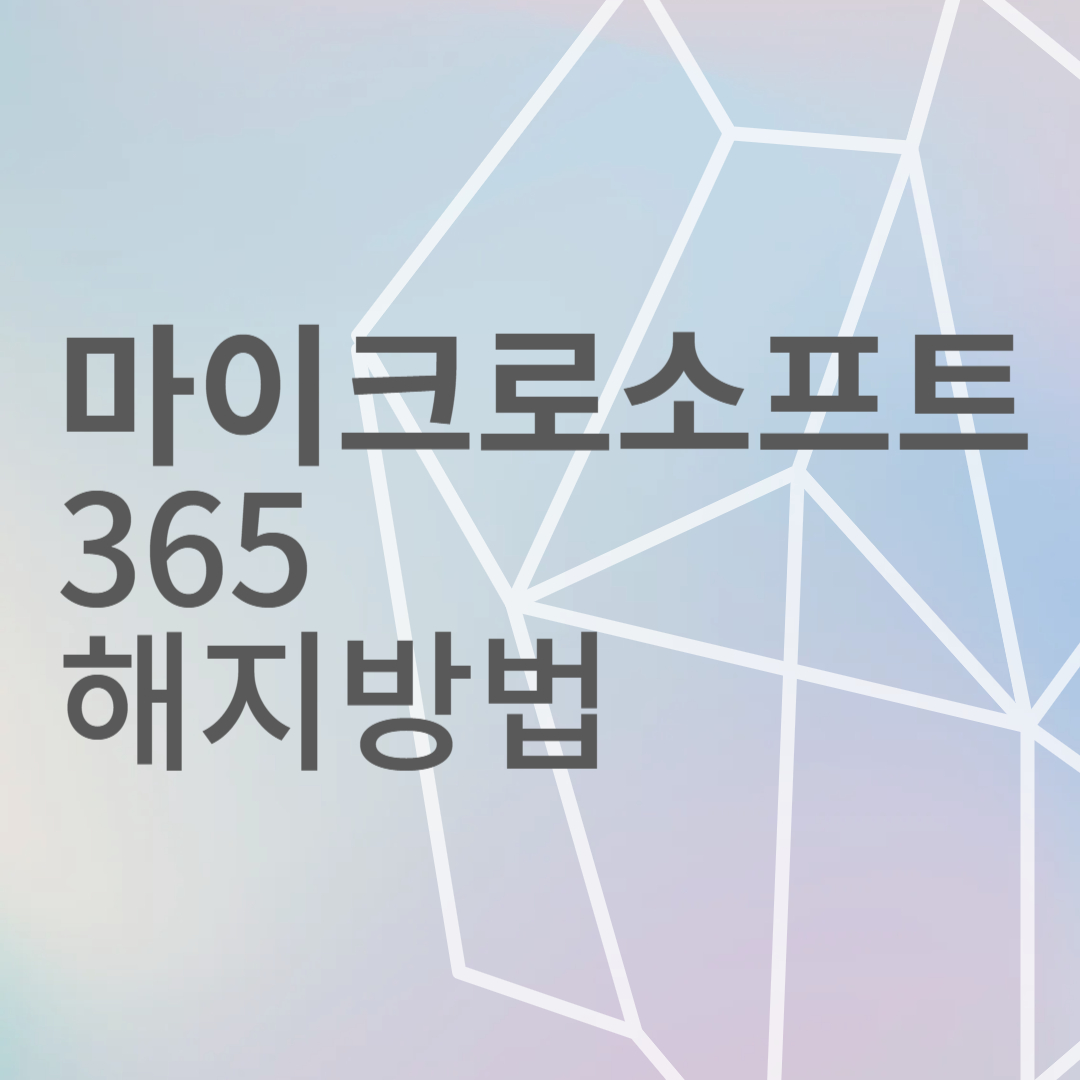개인용(Microsoft 365 Personal, Family 등)과 비즈니스용(기업/학교 등) 해지 방법이 다른데, 자세한 방법에 대해 알아보겠습니다.
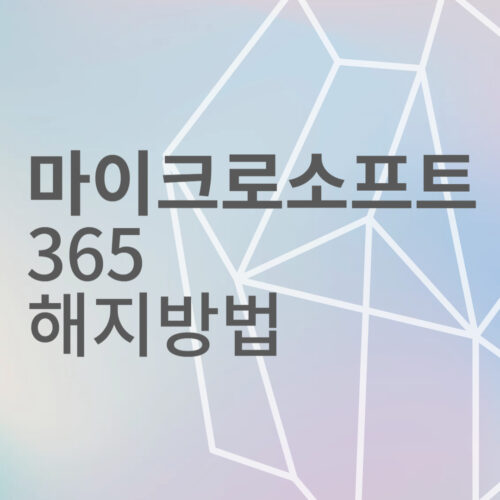
1. 개인용 Microsoft 365 구독 해지 방법
- 1단계: Microsoft 계정 서비스 & 구독 페이지에 접속합니다.
- 2단계: 구독을 구매할 때 사용한 Microsoft 계정으로 로그인합니다.
- 3단계: 해지하려는 Microsoft 365 구독 옆의 [관리] 버튼을 클릭합니다.
- 4단계: [구독 취소] 또는 [업그레이드 또는 취소] 메뉴를 선택합니다.
- 5단계: 안내에 따라 반복 결제(자동 연장)를 해제하거나 즉시 취소를 진행합니다.
- 참고: “반복 결제 켜기”가 표시된다면 이미 자동 연장이 꺼져 있어 구독 만료일까지 사용 후 자동으로 해지됩니다.
- 6단계: 필요에 따라 환불이 가능한 경우 환불 안내가 표시됩니다. 환불이 필요하면 안내에 따라 진행하거나 고객센터에 문의하세요.
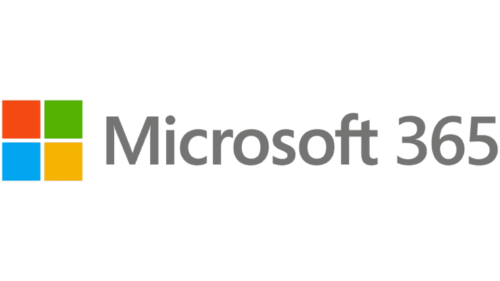
2. 비즈니스/기업용 Microsoft 365 해지 방법
- 1단계: Microsoft 365 관리 센터에 관리자 계정으로 로그인합니다.
- 2단계: [제품] > [청구](또는 [구독]) 메뉴로 이동합니다.
- 3단계: 해지할 구독을 선택합니다.
- 4단계: [청구 설정] 또는 **[구독 상태]**에서 **[구독 취소]**를 선택합니다.
- 5단계: “지금 취소” 또는 “다음 갱신 전에 취소” 중 원하는 옵션을 선택합니다.
- 6단계: 취소 이유를 선택하고 안내에 따라 완료합니다.
3. 앱스토어(Apple/Google)에서 결제한 경우
- 해당 앱스토어(Apple App Store 또는 Google Play)에서 구독을 직접 취소해야 합니다.
- Microsoft 웹사이트에서는 해지가 되지 않으므로, 앱스토어 내 구독 관리 메뉴에서 Microsoft 365를 찾아 취소하세요.
4. 해지 후 주의사항
- 구독 해지 후에는 OneDrive, Outlook.com 등 일부 서비스의 저장 용량이 줄어들고, 구독 만료 후에는 파일 업로드/편집, 이메일 송수신 등이 제한될 수 있습니다.
- 구독 만료 후 일정 기간이 지나면 저장된 데이터(예: OneDrive 파일)가 삭제될 수 있으니, 필요한 데이터는 미리 백업하세요.
5. 환불 관련
- 대한민국 등 일부 국가는 구독 기간에 따라 일할 계산된 환불이 가능합니다.
- 환불이 바로 처리되지 않는 경우, Microsoft 고객센터(1577-9700) 또는 고객지원 페이지를 통해 문의하세요.
요약
- 개인용: account.microsoft.com/services → 로그인 → 관리 → 구독 취소
- 비즈니스용: admin.microsoft.com → 관리자 로그인 → 제품/청구 → 구독 취소
- 앱스토어 결제: 각 앱스토어에서 직접 해지
- 환불: 안내에 따라 자동 또는 고객센터 문의
모든 과정에서 반드시 구독에 사용한 계정으로 로그인해야 하며, 해지 및 환불 정책은 구독 유형과 결제 방식에 따라 다를 수 있습니다.